Excel第三部分
- 格式:ppt
- 大小:74.00 KB
- 文档页数:26

excel主要技术介绍Excel主要技术介绍Excel是一款强大的电子表格程序,广泛应用于各个领域,如财务分析、数据处理和数据可视化等。
在这篇文章中,我们将介绍Excel的主要技术,从基础操作到高级功能,逐步解释其用途和应用。
第一部分:基本操作1. 单元格和工作表:Excel主要由单元格和工作表构成。
单元格是Excel 中最小的数据储存单位,可以用于存储文字、数字和公式。
工作表是一个由单元格组成的矩形区域,用于组织和处理数据。
2. 数据输入和编辑:在Excel中,可以直接在单元格中输入数据。
可以使用快捷键、拖拽和复制/粘贴等方法来编辑和填充数据。
Excel还提供了格式化选项,用于设置单元格的外观和样式。
3. 公式和函数:公式是Excel的重要功能之一,可以对数据进行计算和处理。
公式以等号(=)开头,可以包括运算符、函数和单元格引用。
函数是一组预定义的公式,用于完成特定的计算任务,如求和、平均值和最大/最小值等。
4. 排序和过滤:Excel可以对数据进行排序和过滤,以便更好地组织和分析数据。
排序可以按照数字、文字或日期进行,可以升序或降序排列。
过滤可以根据条件筛选数据,只显示符合特定条件的单元格或行。
第二部分:数据处理和分析1. 数据导入和导出:Excel可以导入和导出多种文件格式,如CSV、文本文件和数据库。
导入数据可以轻松地将外部数据导入Excel进行进一步的分析和处理。
导出数据可以将Excel中的数据保存为其他格式,以便于其他软件或系统使用。
2. 数据透视表:数据透视表是一种强大的数据分析工具,可以快速汇总和分析大量数据。
它可以通过简单的拖放操作对数据进行分组、汇总、过滤和计算,并生成交互式和动态的汇总报表。
3. 条件格式和数据验证:条件格式可以根据特定的条件对单元格进行格式化,以便突出显示或标识特定的数据。
数据验证可以限制用户输入的数据类型、数值范围和有效性,以确保数据的准确性和一致性。
4. 数据分析工具包:Excel提供了许多内置的数据分析工具,如回归分析、数据表和求解器等。
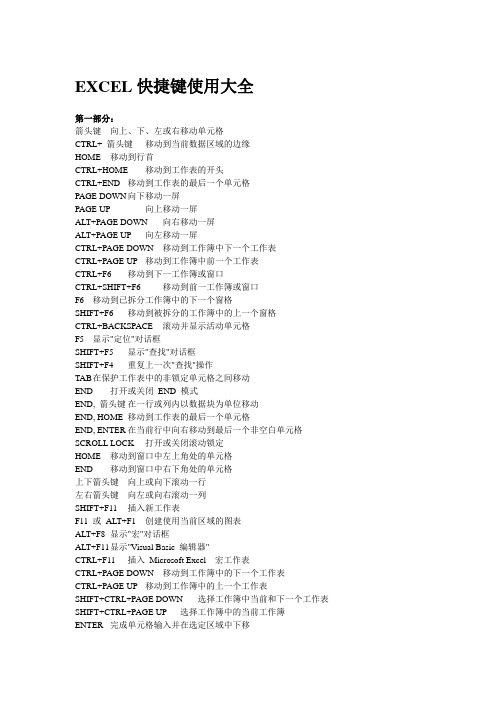
EXCEL快捷键使用大全第一部分:箭头键向上、下、左或右移动单元格CTRL+ 箭头键移动到当前数据区域的边缘HOME 移动到行首CTRL+HOME 移动到工作表的开头CTRL+END 移动到工作表的最后一个单元格PAGE DOWN 向下移动一屏PAGE UP 向上移动一屏ALT+PAGE DOWN 向右移动一屏ALT+PAGE UP 向左移动一屏CTRL+PAGE DOWN 移动到工作簿中下一个工作表CTRL+PAGE UP 移动到工作簿中前一个工作表CTRL+F6 移动到下一工作簿或窗口CTRL+SHIFT+F6 移动到前一工作簿或窗口F6 移动到已拆分工作簿中的下一个窗格SHIFT+F6 移动到被拆分的工作簿中的上一个窗格CTRL+BACKSPACE 滚动并显示活动单元格F5 显示"定位"对话框SHIFT+F5 显示"查找"对话框SHIFT+F4 重复上一次"查找"操作TAB 在保护工作表中的非锁定单元格之间移动END 打开或关闭END 模式END, 箭头键在一行或列内以数据块为单位移动END, HOME 移动到工作表的最后一个单元格END, ENTER 在当前行中向右移动到最后一个非空白单元格SCROLL LOCK 打开或关闭滚动锁定HOME 移动到窗口中左上角处的单元格END 移动到窗口中右下角处的单元格上下箭头键向上或向下滚动一行左右箭头键向左或向右滚动一列SHIFT+F11 插入新工作表F11 或ALT+F1 创建使用当前区域的图表ALT+F8 显示"宏"对话框ALT+F11 显示"Visual Basic 编辑器"CTRL+F11 插入Microsoft Excel 宏工作表CTRL+PAGE DOWN 移动到工作簿中的下一个工作表CTRL+PAGE UP 移动到工作簿中的上一个工作表SHIFT+CTRL+PAGE DOWN 选择工作簿中当前和下一个工作表SHIFT+CTRL+PAGE UP 选择工作簿中的当前工作簿ENTER 完成单元格输入并在选定区域中下移ALT+ENTER 在单元格中折行CTRL+ENTER 用当前输入项填充选定的单元格区域SHIFT+ENTER 完成单元格输入并在选定区域中上移TAB 完成单元格输入并在选定区域中右移SHIFT+TAB 完成单元格输入并在选定区域中左移ESC 取消单元格输入BACKSPACE 删除插入点左边的字符,或删除选定区域DELETE 删除插入点右边的字符,或删除选定区域CTRL+DELETE 删除插入点到行末的文本箭头键向上下左右移动一个字符HOME 移到行首F4 或CTRL+Y 重复最后一次操作SHIFT+F2 编辑单元格批注CTRL+SHIFT+F3 由行或列标志创建名称CTRL+D 向下填充CTRL+R 向右填充CTRL+F3 定义名称BACKSPACE 编辑活动单元格,然后清除该单元格ENTER 完成单元格输入CTRL+SHIFT+ENTER 以数组公式形式输入公式ESC 取消单元格或编辑栏中的输入项CTRL+A 在公式中键入函数名之后,显示公式选项板CTRL+SHIFT+A 键入函数名之后,为该函数插入变量名和括号CTRL+K 插入超级链接ENTER 激活超级链接F2 编辑活动单元格,并将插入点放到行末F3 将定义的名称粘贴到公式中SHIFT+F3 将函数粘贴到公式中F9 计算所有打开工作簿中的所有工作表CTRL+ALT+F9 计算活动工作簿中的所有工作表SHIFT+F9 计算活动工作表= 键入公式ALT+= 插入"自动求和"公式CTRL+; 输入日期CTRL+SHIFT+: 输入时间CTRL+SHIFT+" 将当前上方单元格中数值复制到当前单元格CTRL+` 在显示单元格值和显示单元格公式间转换CTRL+' 将当前上方单元格中的公式复制到当前单元格ALT+ 下箭头键显示"记忆式键入"列表第二部分:ALT+' )显示"样式"对话框CTRL+1 显示"单元格格式"对话框CTRL+SHIFT+~ 应用"常规"数字格式CTRL+SHIFT+$ 应用带两个小数位的"贷币"格式CTRL+SHIFT+% 应用不带小数位的"百分比"格式CTRL+SHIFT+^ 应用带两个小数位的"科学记数"数字格式CTRL+SHIFT+# 应用年月日"日期"格式CTRL+SHIFT+@ 应用小时和分钟"时间"格式,并标明上午或下午CTRL+SHIFT+! 具有千位分隔符且负数用负号(-) 表示CTRL+SHIFT+& 应用外边框CTRL+SHIFT+_ 删除外边框CTRL+B 应用或取消字体加粗格式CTRL+I 应用或取消字体倾斜格式CTRL+U 应用或取消下划线格式CTRL+5 应用或取消删除线格式CTRL+9 隐藏行CTRL+SHIFT+( 取消隐藏行CTRL+0 隐藏列CTRL+SHIFT+) 取消隐藏列F2 编辑活动单元格并将插入点放置到线条末尾ESC 取消单元格或编辑栏中的输入项BACKSPACE 编辑活动单元格并清除其中原有的内容F3 将定义的名称粘贴到公式中ENTER 完成单元格输入CTRL+SHIFT+ENTER 将公式作为数组公式输入CTRL+A 在公式中键入函数名之后,显示公式选项板CTRL+SHIFT+A 在公式中键入函数名之后,为该函数插入变量名和括号F7 键显示"拼写检查"对话框第三部分:CTRL+C 复制选定区域CTRL+X 剪切选定区域CTRL+V 粘贴选定区域DELETE 清除选定区域的内容CTRL+ 连字符删除选定区域CTRL+Z 撤消最后一次操作CTRL+SHIFT+ 加号插入空白单元格ENTERSHIFT+ENTER 在选定区域内由下往上移动TAB 在选定区域内由左往右移动SHIFT+TAB 在选定区域内由右往左移动CTRL+PERIOD 按顺时针方向移动到选定区域的下一个角CTRL+ALT+右箭头右移到非相邻的选定区域CTRL+ALT+左箭头左移到非相邻的选定区域END 打开或关闭END 模式END, SHIFT+ 箭头将选定区域扩展到与单元格同一列最后一非空单元格END, SHIFT+HOME 将选定区域扩展到工作表上包含数据的最后一个单元格END, SHIFT+ENTER 将选定区域扩展到当前行中的最后一个单元格第四部分CTRL+SHIFT+* 选定当前单元格周围的区域SHIFT+ 箭头键将选定区域扩展一个单元格宽度SHIFT+HOME 将选定区域扩展到行首CTRL+SHIFT+HOME 将选定区域扩展到工作表的开始CTRL+SHIFT+END 将选定区域扩展到工作表的最后一个使用的单元格CTRL+SPACEBAR 选定整列SHIFT+SPACEBAR 选定整行CTRL+A 选定整个工作表SHIFT+PAGE DOWN 将选定区域向下扩展一屏SHIFT+PAGE UP 将选定区域向上扩展一屏CTRL+6 在隐藏对象、显示对象与对象占位符之间切换CTRL+7 显示或隐藏"常用"工具栏F8 使用箭头键启动扩展选中区域的功能SHIFT+F8 将其他区域中的单元格添加到选中区域中CTRL+SHIFT+* 选中活动单元格周围的当前区域CTRL+/ 选中当前数组,此数组是活动单元格所属的数组CTRL+SHIFT+O 选定所有带批注的单元格CTRL+\ 选择行中不与该行内活动单元格的值相匹配的单元格CTRL+SHIFT+| 选中列中不与该列内活动单元格的值相匹配的单元格CTRL+[ 选定当前选定区域中公式的直接引用单元格CTRL+] 只选定直接引用当前单元格的公式所在的单元格CTRL+SHIFT+} 选定所有带有公式的单元格ALT+; 只选定当前选定区域中的可视单元格CTRL+PAGE DOWN 选择下一张工作表,直到选中所需图表工作表为止CTRL+PAGE UP 选择上一个工作表,直到选中所需图表工作表为止F10 激活菜单CTRL+TAB 选择"绘图"工具栏右箭头选择"绘图"工具栏上的"选择对象"按钮CTRL+ENTER 选择第一个对象。


销售助理常用excel【销售助理常用Excel】是指销售助理在工作中经常使用的Excel功能和技巧,用于提高工作效率和数据管理能力。
本文将逐步回答【销售助理常用Excel】方面的问题,从初级到高级,帮助销售助理更好地利用Excel 进行工作。
第一部分:基础知识1. Excel的基本操作:介绍Excel的界面和操作方法,包括打开、保存、新建工作表等基本操作,方便销售助理快速上手。
2. 单元格格式设置:通过对单元格的格式设置,如数字、货币、日期等,使数据更加清晰、易读。
3. 页签管理:介绍如何通过添加、删除、重命名工作表的方式管理多个工作表,方便销售助理对不同类型数据进行分类和整理。
第二部分:数据处理与分析1. 数据筛选与排序:介绍如何使用筛选功能和排序功能对大量数据进行快速筛选和排序,以方便销售助理获取所需信息。
2. 条件格式设置:通过设置条件格式,如颜色标记、数据条等,可以直观地显示不同数据的特点,帮助销售助理更好地分析和掌握销售情况。
3. 公式与函数应用:详细介绍Excel中常用的公式和函数,如SUM、AVERAGE、IF等,帮助销售助理实现复杂计算和数据分析。
第三部分:图表制作与数据可视化1. 基本图表制作:介绍如何使用Excel创建基本的图表,如柱状图、折线图、饼图等,以直观、准确地展示销售数据。
2. 高级图表制作:介绍如何使用Excel创建更加复杂和专业的图表,如瀑布图、雷达图、散点图等,增强数据的可视化效果。
3. 图表编辑与格式设置:详细介绍如何通过编辑和格式设置功能,使图表更加美观、有吸引力,并突出重点数据。
第四部分:数据汇总与报表生成1. 数据透视表的应用:介绍如何使用数据透视表功能,快速汇总和分析大量数据,帮助销售助理发现数据中的规律和趋势。
2. 报表生成与自动化:介绍如何使用Excel的报表生成功能,将数据整理成易读的报表,并通过自动化功能实现数据的实时更新和一键生成报表。
第五部分:数据安全与时间管理1. 数据备份与恢复:介绍如何进行数据备份,以应对数据丢失或损坏的风险,确保销售数据的安全性。

excel单元格表示方式“Excel单元格表示方式”是指在Microsoft Excel软件中,用于标识和引用各个单元格位置的表示方法。
每个单元格都具有一个唯一的地址,由列标和行标组成。
在本文中,我们将一步一步回答有关Excel单元格表示方式的问题,以帮助读者更好地理解和应用该功能。
第一部分:Excel单元格基础知识在开始讨论Excel单元格表示方式之前,我们首先需要了解一些基础知识。
Excel 是一款电子表格软件,通常用于数据管理和计算。
每个Excel工作表由许多矩形单元格组成,这些单元格可以包含文本、数字、公式等数据。
1. 什么是单元格?在Excel中,单元格是工作表中的最基本单位,用于存储和处理数据。
每个单元格都有一个唯一的地址,用字母和数字表示,字母代表列标,数字代表行标。
2. 如何引用单元格?为了在Excel中引用单元格,我们需要使用单元格的地址。
每个单元格的地址由列字母和行数字组成。
例如,单元格A1代表第一列第一行的单元格,B2代表第二列第二行的单元格,以此类推。
3. 如何选择多个单元格?在Excel中,我们可以选择多个单元格来执行某些操作,如复制、剪切、粘贴等。
有几种方式可以选择多个单元格,其中之一是按住鼠标拖动以绘制所需区域的选择框。
您还可以按住Ctrl键并单击每个要选择的单元格,或按住Shift键并单击第一个和最后一个要选择的单元格之间的单元格。
第二部分:Excel单元格地址表示方法现在我们来详细了解Excel中单元格的地址表示方法。
Excel使用两种表示方式来引用单元格,分别为相对引用和绝对引用。
1. 相对引用相对引用是Excel中默认的单元格引用方式。
当我们在一个单元格中编写公式时,相对引用会自动适应新的位置。
例如,如果我们在单元格B2中编写公式“=A1+C1”,当我们将其复制到单元格B3时,公式会自动调整为“=A2+C2”。
2. 绝对引用绝对引用用于在公式中引用不变的单元格。

标题:使用Excel三行数据建立曲线第一部分:概述1. 数据分析在现代社会中扮演着重要的角色,它能够帮助人们更好地理解现象背后的规律性,做出科学的决策。
2. Excel作为数据处理和分析的利器,被广泛应用于各个领域。
利用Excel的功能,我们可以轻松地建立曲线,从而更好地展现数据的变化趋势。
3. 本文将介绍如何利用Excel三行数据建立曲线,通过实例演示这一过程,帮助读者更好地掌握这一技能。
第二部分:数据准备1. 我们需要准备好数据。
假设我们现在有一个销售额随时间变化的数据集,包括时间和销售额两个变量。
2. 数据集的格式如下:时间销售额1 1002 1503 200......3. 在Excel中,我们可以将这样的数据放在三行中,第一行为变量名称,第二行为时间数据,第三行为销售额数据。
第三部分:建立曲线1. 打开Excel,将准备好的数据输入到工作表中。
2. 选中时间和销售额两列数据,点击“插入”选项卡中的“图表”按钮,选择“折线图”。
3. Excel会自动生成一条折线,展现时间和销售额之间的变化趋势。
4. 如果需要对曲线进行进一步的美化和分析,可以右键点击曲线,选择“添加数据标签”或者“趋势线”,以便更清晰地展现数据变化的趋势。
第四部分:曲线分析1. 通过建立的曲线,我们可以清晰地看到销售额随时间的变化情况。
在图表上可以轻松定位到某个时间点的销售额,帮助我们更好地分析业务发展情况。
2. 通过添加趋势线,我们还可以更好地掌握销售额的整体变化趋势,判断销售额是增长、稳定还是下降趋势。
3. Excel还提供了丰富的图表分析工具,比如可以通过数据透视表进行销售额的季度、月度或者周度汇总分析,进一步发现数据背后的规律。
第五部分:总结1. 通过本文的介绍,相信读者对如何利用Excel三行数据建立曲线有了一定的了解。
2. 数据分析是一个综合性的工作,掌握好数据建模和分析的方法对于我们更好地理解和利用数据是非常有帮助的。
excel中的高级筛选的条件区域-回复Excel中的高级筛选是一种非常强大和灵活的工具,它可以帮助用户根据特定的条件快速筛选数据。
其中,条件区域是一个关键的概念。
在这篇文章中,我们将一步一步地解释条件区域的含义和使用方法,帮助读者更好地理解和利用高级筛选功能。
第一部分:什么是条件区域?条件区域是一个用户定义的范围,用于设置筛选条件。
它通常是一个包含了包含列名和选择条件的区域。
条件区域的每一行代表一个条件,每一列代表一个字段。
例如,假设我们有一个包含学生姓名、年龄和成绩的表格。
我们想要筛选出所有年龄大于等于18岁且成绩大于80分的学生。
这时,我们需要创建一个条件区域,在该区域的第一行中填入字段名(“年龄”和“成绩”),第二行中填入相应的筛选条件(大于等于18,大于80)。
第二部分:创建条件区域要创建条件区域,首先需要选择数据表格。
然后,在菜单栏中选择“数据”选项卡,并点击“高级筛选”按钮。
在弹出窗口中,我们可以看到两个输入框,“列表区域”和“条件区域”。
在“列表区域”输入框中,选择数据表格的范围。
在“条件区域”输入框中,选择包含条件的范围。
这个范围可以位于同一个工作表上的任何地方,但是建议将其放在数据表之外,以便更好地管理筛选条件。
第三部分:设置筛选条件在条件区域中,我们可以根据字段设置各种筛选条件。
根据先前的例子,我们在第一行中输入字段名“年龄”和“成绩”,在第二行中输入条件“>=18”和“>80”。
还可以设置更多的条件,只需添加新的行,并按照相同的格式输入新的字段和条件。
例如,我们可以添加一个新的条件行,筛选出年龄在20到25岁之间的学生。
第四部分:执行高级筛选当我们设置好条件区域后,点击高级筛选窗口中的“确定”按钮。
Excel将根据条件区域的设置,筛选出符合条件的数据,并将其显示在与数据表格相邻的区域中。
此外,高级筛选还提供了一个选项:“复制到其他位置”。
如果选择了这个选项,我们可以将筛选结果复制到不同的工作表或工作簿中。
excel培训课程大纲第一部分:Excel基础知识在这一部分,我们将学习Excel的基础知识,包括以下内容:1. Excel的介绍- Excel的定义和用途- Excel在各个领域的应用2. Excel的界面和操作- Excel的主要界面元素介绍(菜单栏、工具栏、工作区等)- 基本操作技巧(新建、保存、打开、关闭文件)3. 数据的输入和编辑- 单元格的输入和选择- 常用的文本编辑功能(复制、粘贴、剪切)- 数据的格式化和填充4. 公式和函数- 公式的基本概念和语法- 常用的数学函数(加减乘除、求平均值、最大值、最小值等)- 使用函数进行条件判断和逻辑运算第二部分:Excel数据处理与分析在这一部分,我们将学习使用Excel进行数据处理和分析的技巧,包括以下内容:1. 数据排序和筛选- 对数据进行按值排序和按条件筛选- 利用筛选功能进行高级筛选2. 数据透视表- 数据透视表的概念和用途- 创建和编辑数据透视表- 利用数据透视表进行数据分析和汇总3. 图表制作- 制作常见的图表类型(柱状图、折线图、饼图等)- 图表的格式调整和样式设置- 利用图表进行数据可视化和分析4. 数据逻辑和条件运算- IF函数的扩展应用- 利用逻辑函数进行复杂条件判断- 条件运算的高级技巧(AND、OR、NOT等)第三部分:Excel高级应用在这一部分,我们将学习使用Excel的高级功能和技巧,包括以下内容:1. 数据查询- 利用VLOOKUP和HLOOKUP函数进行数据查询- 利用MATCH和INDEX函数进行更灵活的数据查询2. 数据连接和关系- 使用VLOOKUP和INDEX函数进行多个数据表的连接- 创建数据关系模型和数据透视图3. 宏和自动化- 宏的概念和录制- 利用宏实现自动化的数据处理和分析任务4. 数据保护和安全性- Excel文件的保护和加密- 单元格的保护和权限设置总结:通过本培训课程,您将掌握Excel的基础知识和技巧,能够熟练使用Excel进行数据处理、分析和可视化,提高工作效率和数据处理能力。